Việc nắm vững cách sử dụng laptop Lenovo sẽ giúp bạn khai thác tối đa hiệu năng của thiết bị. Chỉ với vài thói quen đơn giản, bạn có thể kéo dài tuổi thọ máy và tránh những hư hỏng không đáng có.
Hiểu rõ cách sử dụng laptop Lenovo đúng chuẩn sẽ giúp thiết bị hoạt động ổn định và bền bỉ hơn theo thời gian. Vì vậy, việc nắm vững các nguyên tắc cơ bản khi dùng laptop là điều cần thiết để giữ máy luôn như mới. Cùng Worklap tìm hiểu thông tin chi tiết về cách sử dụng dưới đây nhé.
Những tư vấn về cách sử dụng laptop Lenovo mới mua giúp thiết bị hoạt động ổn định và kéo dài tuổi thọ sản phẩm, đặc biệt với những máy mới mua. Mời bạn đọc cùng Worklap tham khảo ngay những mẹo sử dụng hiệu quả dưới đây.
Vì sao bạn nên biết cách sử dụng laptop Lenovo?
Thành thạo cách sử dụng laptop Lenovo không chỉ giúp bạn thao tác nhanh chóng, tiết kiệm thời gian mà còn đảm bảo máy hoạt động hiệu quả và an toàn hơn. Khi hiểu rõ các tính năng và phím tắt của máy, bạn sẽ xử lý công việc mượt mà, tránh được lỗi cơ bản và tận dụng được hết sức mạnh phần cứng mà Lenovo trang bị.

Biết sử dụng đúng giúp xử lý sự cố nhanh và tiết kiệm chi phí.
Đặc biệt với người mới sử dụng laptop hoặc vừa chuyển sang dùng máy tính hãng Lenovo, việc làm quen từ đầu giúp bạn dễ dàng thích nghi và nâng cao trải nghiệm sử dụng. Ngoài ra, sử dụng đúng cách còn giúp kéo dài tuổi thọ linh kiện, tiết kiệm chi phí bảo trì và sửa chữa về sau.
Hiểu rõ các thông số cơ bản của laptop Lenovo
Trước khi bắt đầu tìm hiểu cách sử dụng laptop Levovo, bạn nên nắm rõ một số thông tin quan trọng về chiếc laptop của mình để sử dụng dễ dàng hơn:
Loại laptop: Máy dành cho chơi game, văn phòng, thiết kế đồ họa hay công việc IT? Việc biết rõ sẽ giúp bạn tận dụng đúng mục đích sử dụng.
Thông số phần cứng: Bộ nhớ RAM, ổ cứng, CPU... Đây là những yếu tố quyết định hiệu năng của máy.
Hệ điều hành: Biết phiên bản Windows hoặc hệ điều hành đang dùng giúp bạn làm quen và thao tác chính xác hơn.
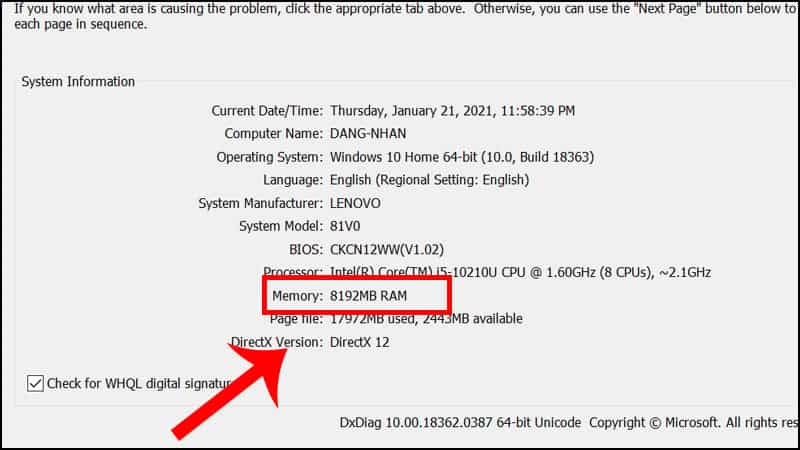
Hiểu cấu hình giúp đánh giá hiệu năng và khả năng nâng cấp máy
Hướng dẫn cách sử dụng laptop Lenovo với các bước cơ bản
Dưới đây là hướng dẫn sử dụng laptop Lenovo cơ bản giúp bạn làm quen và sử dụng các sản phẩm của hãng này một cách hiệu quả:
Bước 1: Bật máy và đăng nhập
Nhấn nút nguồn để khởi động máy, sau đó nhập mật khẩu để đăng nhập vào Windows.
Bước 2: Làm quen với màn hình Desktop
Sau khi đăng nhập, bạn sẽ thấy màn hình Desktop – nơi chứa các biểu tượng ứng dụng và tập tin để truy cập nhanh.
Bước 3: Sử dụng Start Menu
Nhấn nút Start (biểu tượng Windows ở góc dưới bên trái màn hình) để mở menu truy cập các ứng dụng và cài đặt.

Thực hiện cập nhật, bảo mật và tối ưu hiệu suất khi sử dụng laptop.
Bước 4: Quản lý tệp tin với File Explorer
Dùng tổ hợp phím Win + E hoặc click biểu tượng File Explorer trên Taskbar để duyệt và quản lý thư mục, tập tin.
Bước 5: Kết nối Internet
Nhấp vào biểu tượng Wi-Fi trên thanh Taskbar để kết nối mạng không dây, giúp bạn truy cập internet dễ dàng.
Bước 6: Cài đặt và tùy chỉnh
Từ Start Menu, mở phần Settings để điều chỉnh hệ thống, mạng, tài khoản người dùng và các thiết lập khác theo nhu cầu.
Bước 7: Sử dụng Taskbar và ứng dụng
Thanh Taskbar phía dưới màn hình hiển thị các ứng dụng đang chạy. Bạn có thể click để mở hoặc chuyển đổi qua lại giữa các ứng dụng thuận tiện.
Bước 8: Tắt máy đúng cách
Để bảo vệ máy và dữ liệu, hãy tắt máy bằng cách nhấn biểu tượng nguồn trong Start Menu rồi chọn Shut Down.
Tìm hiểu về cách sử dụng tính năng cơ bản trên laptop Lenovo
Laptop Lenovo được thiết kế với nhiều tính năng tiện lợi, giúp người dùng thao tác nhanh chóng và linh hoạt trong quá trình sử dụng. Tuy nhiên, để tận dụng tốt những tiện ích đó, bạn cần làm quen với các chức năng cơ bản. Hãy cùng khám phá cách sử dụng laptop Lenovo với những tính năng cơ bản dưới đây.
Cách sử dụng bàn phím hiệu quả
Laptop Lenovo đặc biệt là dòng ThinkPad, thường có bố cục bàn phím khoa học, kèm theo các phím chức năng (Fn) được tích hợp sẵn.

Sử dụng phím tắt giúp thao tác nhanh và nâng cao hiệu suất làm việc
Bạn có thể dùng các phím Fn kết hợp với hàng phím F1–F12 để thực hiện các thao tác nhanh như tắt/mở Wi-Fi (Fn + F8), bật/tắt âm thanh (Fn + F1), điều chỉnh độ sáng màn hình (Fn + F5/F6) hoặc tăng giảm âm lượng (Fn + F2/F3).
Ngoài ra, bàn phím Lenovo còn có cụm phím TrackPoint, giúp bạn điều hướng con trỏ mà không cần dùng chuột rời.
Hướng dẫn sử dụng pin và sạc pin đúng cách
Một mẹo nhỏ về cách sử dụng máy Lenovo bền bỉ đó là bạn nên sạc pin khi dung lượng còn khoảng 20–30% và tránh để pin cạn kiệt hoàn toàn trước khi sạc. Với người dùng thường xuyên cắm sạc, hãy bật chế độ Battery Conservation Mode (trong Lenovo Vantage) để giới hạn mức sạc pin ở khoảng 55 - 60%, giúp kéo dài tuổi thọ pin.

Sạc pin đúng chu kỳ, tránh cắm sạc liên tục để bảo vệ tuổi thọ pin
Trong cách sử dụng máy tính Lenovo, bạn nên tránh vừa chơi game hoặc xử lý tác vụ nặng vừa cắm sạc liên tục nếu không cần thiết, vì sẽ khiến pin nóng và nhanh chai. Khi cần dùng pin di động, hãy tắt bớt các ứng dụng nền để tiết kiệm năng lượng.
Cách điều chỉnh âm lượng
Trong cách dùng máy tính Lenovo, bạn có thể điều chỉnh tăng âm lượng laptop bằng tổ hợp Fn + F2/F3 hoặc nhấn vào biểu tượng loa trên thanh Taskbar để kéo thanh trượt âm lượng. Nếu không nghe thấy âm thanh, hãy kiểm tra lại kết nối thiết bị đầu ra hoặc đảm bảo không ở chế độ Mute (Fn + F1).
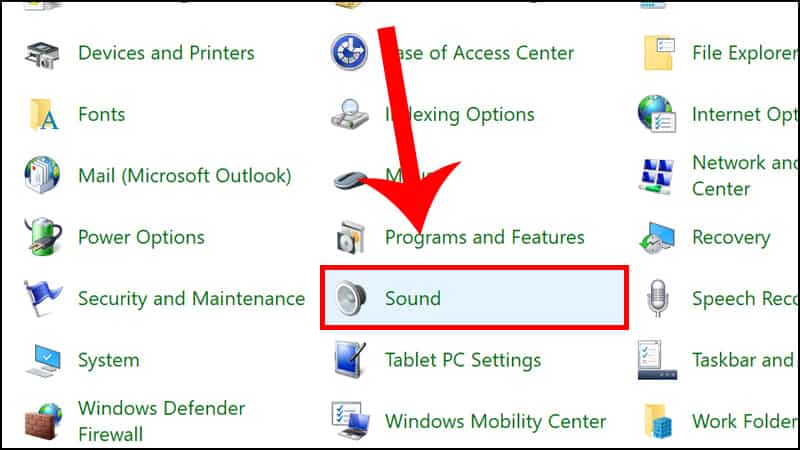
Dùng tổ hợp phím hoặc biểu tượng loa để tăng giảm âm lượng linh hoạt
Cách chỉnh độ sáng màn hình
Để giảm mỏi mắt khi làm việc lâu, bạn có thể điều chỉnh độ sáng bằng tổ hợp Fn + F5/F6 hoặc vào Settings – chọn System – tiếp đến chọn Display để điều chỉnh thủ công. Một số mẫu Lenovo còn hỗ trợ tự động điều chỉnh độ sáng dựa vào cảm biến ánh sáng xung quanh – bạn có thể bật/tắt tính năng này trong phần cài đặt hiển thị. Lưu lại cách dùng laptop Lenovo để có được trải nghiệm hài lòng nhất.
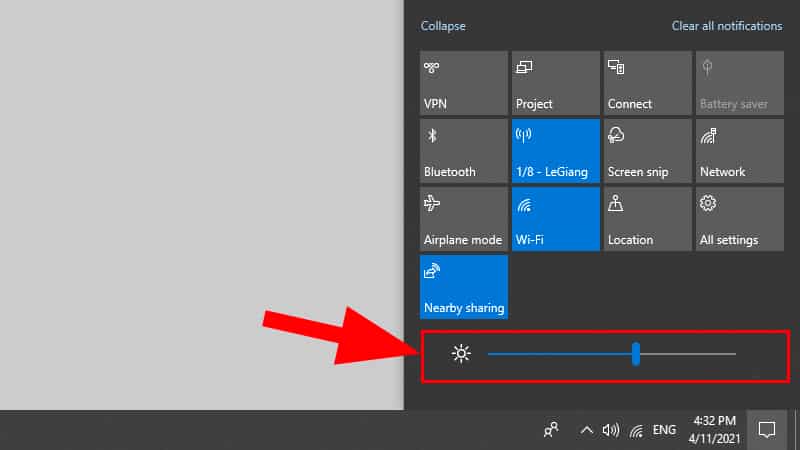
Điều chỉnh độ sáng phù hợp giúp bảo vệ mắt và tiết kiệm năng lượng
Hướng dẫn cách sử dụng laptop Lenovo an toàn, bền bỉ
Để chiếc laptop Lenovo của bạn luôn hoạt động ổn định và bền bỉ theo thời gian, hãy chú ý một số nguyên tắc cơ bản dưới đây trong quá trình sử dụng:
Tránh đặt vật nặng lên laptop
Tuyệt đối không đặt các vật nặng như cốc cà phê, sách vở hay thiết bị khác lên bề mặt máy, vì điều này có thể gây nứt vỡ màn hình hoặc hỏng bàn phím. Khi di chuyển xa, bạn nên đặt laptop trong túi chống sốc hoặc ngăn riêng biệt để tránh va đập với các vật dụng khác, giúp bảo vệ máy tốt hơn.

Tránh đặt vật nặng để không làm hỏng vỏ và linh kiện máy
Không đặt laptop lên gối hoặc chăn khi sử dụng
Nhiều người có thói quen dùng laptop trên giường để xem phim hay làm việc, tuy nhiên đây là một sai lầm phổ biến. Gối, chăn hoặc nệm sẽ che kín khe tản nhiệt, khiến máy không thể thoát hơi nóng, dẫn đến hiện tượng treo máy, sập nguồn hoặc giảm hiệu suất hoạt động. Giải pháp tốt nhất là bạn nên sử dụng đế tản nhiệt hoặc đặt laptop trên mặt bàn phẳng để giúp máy luôn được làm mát hiệu quả.

Không dùng laptop trên gối hay chăn gây nóng và hỏng phần cứng
Không để thức ăn và đồ uống gần laptop
Một lỗi rất thường gặp là đặt cốc nước, ly cà phê hoặc đồ ăn ngay cạnh laptop. Chỉ một sơ suất nhỏ cũng có thể khiến nước hoặc vụn thức ăn rơi vào bàn phím, gây chập mạch và hỏng linh kiện. Nếu không may laptop bị đổ nước, tuyệt đối không tự tháo máy mà hãy nhanh chóng tắt nguồn, ngắt sạc và mang đến trung tâm sửa chữa uy tín để được hỗ trợ kịp thời.

Giữ đồ ăn, nước tránh xa laptop để ngăn rủi ro hư hỏng
Sử dụng đúng cách để tiết kiệm và bảo vệ pin
Pin laptop Lenovo có thể bị chai nhanh nếu sử dụng sai cách. Bạn nên cắm sạc khi làm việc lâu dài, giống như máy tính để bàn, và rút sạc khi không sử dụng. Không nên để pin cạn kiệt hoàn toàn rồi mới sạc, vì điều này ảnh hưởng trực tiếp đến tuổi thọ pin. Hãy sạc pin khi mức dung lượng còn khoảng 20–30% để duy trì hiệu suất tốt nhất.

Sử dụng đúng cách giúp tiết kiệm pin và kéo dài tuổi thọ
Áp dụng đúng cách sử dụng laptop Lenovo không chỉ giúp bạn tránh được những lỗi hư hỏng thường gặp mà còn tối ưu hiệu suất làm việc. Hãy chăm sóc chiếc laptop của mình đúng cách để luôn đồng hành bền bỉ trong học tập và công việc. Cần tư vấn thêm thông tin nào khác vui lòng liên hệ đến hotline của Worklap nhé.


















